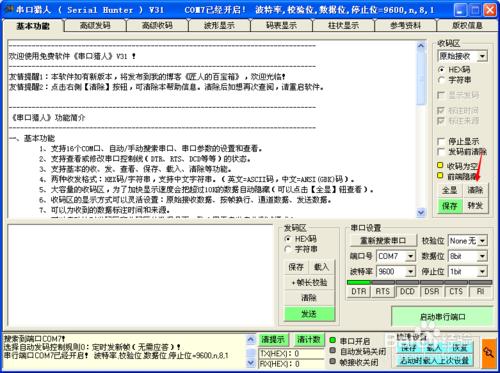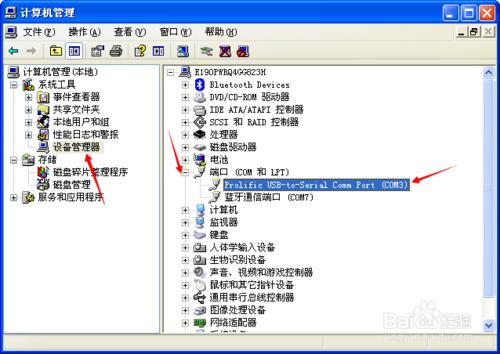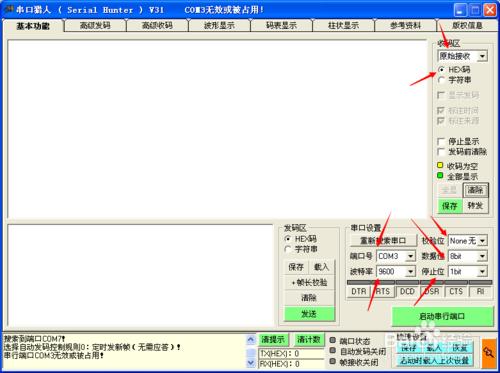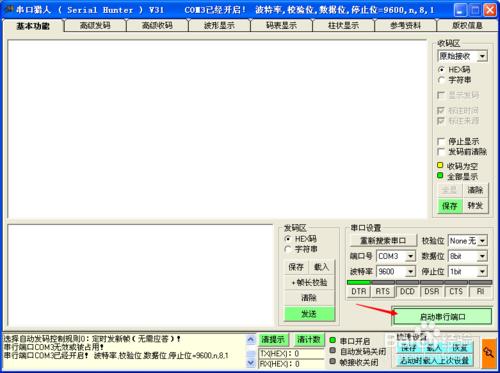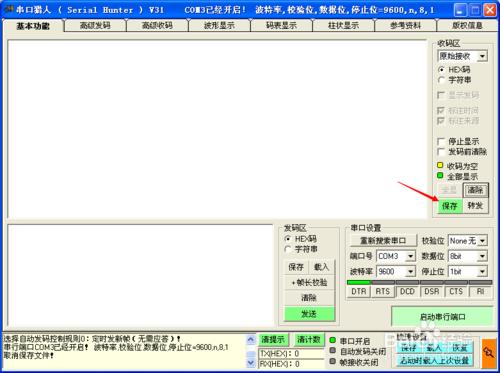在除錯微控制器程式時,我們經常要用到串列埠檢測工具觀測串列埠輸出。這裡介紹串列埠獵人的使用。
工具/原料
電腦
串列埠獵人軟體
方法/步驟
安裝好串列埠獵人雙擊開啟軟體
開啟如下圖,有串列埠獵人的基本介紹。點選清楚按鈕可清楚內容
下面介紹設定:
1,COM口的選擇 (將RS232轉TTL電平的模組插入電腦的USB口、一端接微控制器的串列埠、安裝好驅動。一般電腦會自動安裝好,不行就用驅動人生更新一下外設驅動就可以)
右鍵我的電腦,選擇裝置管理,雙擊裝置管理器,點開埠的+。看見我們的COM口 Prolific USB-to-Serial Comm Port (COM3)
2、設定串列埠資料幀格式和接收格式
如圖設定好資料幀的格式:波特率、資料位、停止位、校驗位(要和微控制器程式設定的一致)
接收格式:選擇原始接收、HEX碼的格式(如果傳送的是字串則選擇字串接收)
點選啟動串列埠就可以接收到資料啦
如果需要將接收的資料儲存下來分析資料內容,只需要點選儲存即可(10K資料)
注意事項
串列埠的資料幀格式和波特率一定要和微控制器一致
RS232-TTL電平的電路圖,點選串列埠獵人的參考資料